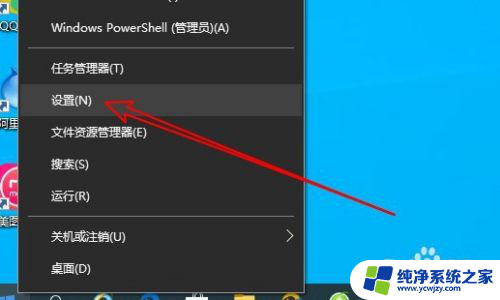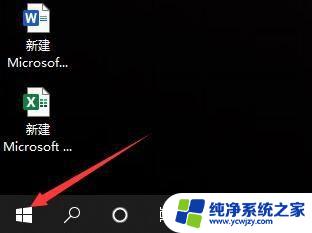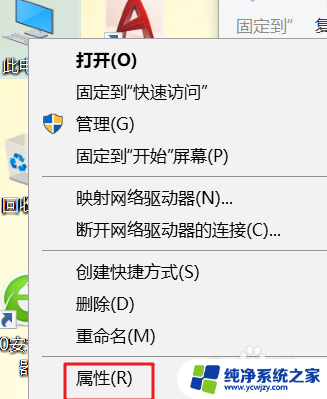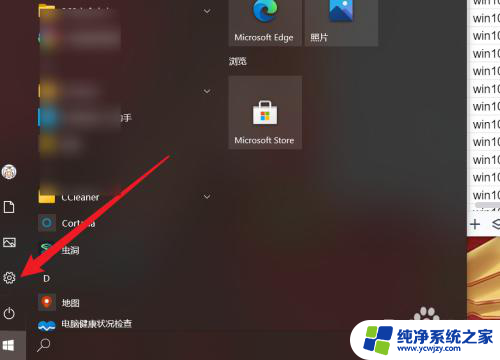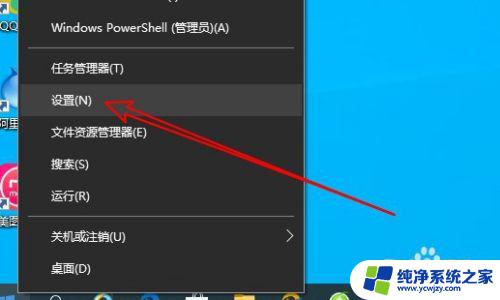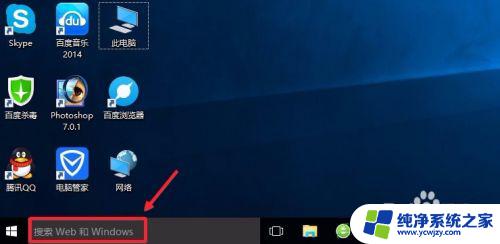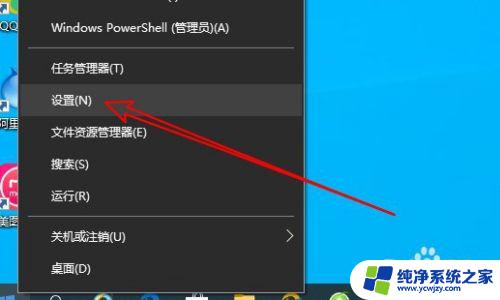win10如何添加摄像头图标
更新时间:2024-07-22 12:45:24作者:xiaoliu
在使用Win10系统的过程中,我们经常会需要使用摄像头进行视频通话或者拍摄照片,但是在Win10系统中,并不是每个应用程序都会自动添加摄像头图标,这就给用户带来了一定的不便。为了方便用户快速找到并使用摄像头,我们可以通过一些简单的方法来添加摄像头图标至桌面或任务栏,从而方便快捷地打开摄像头应用程序。接下来我们就来了解一下Win10系统中如何添加摄像头图标的方法。
方法如下:
1. 开机正常进行系统桌面,然后将鼠标点击一下"搜索web和windows".如下图

2. 接着在刚才的位置里输入"相机",然后等待窗口出现相机的图标
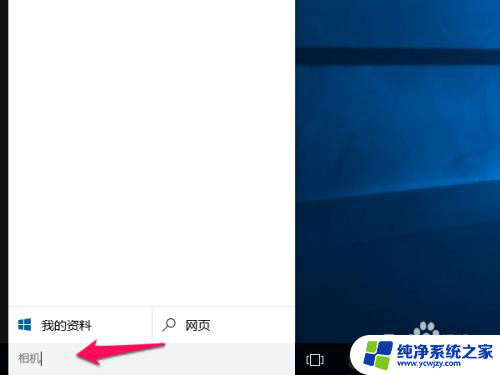
3. 如下图,在出现的相机图标中.单击一下它即可打开win10的摄像头了.

4. 当我们想要添加摄像头的图标来方便我们日后的快速使用时,我们可以在步骤3时.右键"相机",然后在弹出的窗口里,点击选中"固定到任务栏",这里,桌面最下方的任务栏就会有摄像头的图标了.


以上就是win10如何添加摄像头图标的全部内容,如果还有不清楚的用户,可以参考一下小编的步骤进行操作,希望能够对大家有所帮助。